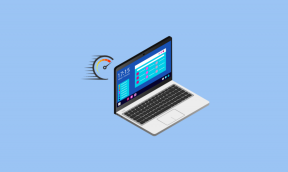Afișați panoul de control în meniul WinX în Windows 10
Miscellanea / / November 28, 2021
Afișați panoul de control în meniul WinX în Windows 10: Acest tutorial este pentru dvs. dacă sunteți în căutarea unei modalități de a restaura comanda rapidă din Panoul de control la meniul WinX în Windows 10, după ce ultima actualizare a creatorului (build 1703) a eliminat panoul de control din Win + X meniul. Panoul de control a fost înlocuit cu aplicația Setări care are deja o comandă rapidă (tasta Windows + I ) pentru a o deschide direct. Deci, acest lucru nu are sens pentru mulți utilizatori și, în schimb, doresc să afișeze din nou Panoul de control în meniul WinX.

Acum trebuie fie să fixați comanda rapidă de la Panoul de control pe desktop, fie să utilizați Cortana, să căutați, să rulați caseta de dialog etc. pentru a deschide Panoul de control. Dar problema este că majoritatea utilizatorilor și-au creat deja un obicei de a deschide Control Panel din WinX Menu. Deci, fără a pierde timpul, să vedem Cum să afișați panoul de control în meniul WinX în Windows 10 cu ajutorul tutorialului de mai jos.
Afișați panoul de control în meniul WinX în Windows 10
Asigura-te ca creați un punct de restaurare doar în cazul în care ceva nu merge bine.
1.Click dreapta într-o zonă goală de pe desktop apoi selectați Nou > Comandă rapidă.

2. Sub „introduceți locația articolului” câmp copiați și lipiți următoarele, apoi faceți clic pe Următorul:
%windir%\system32\control.exe
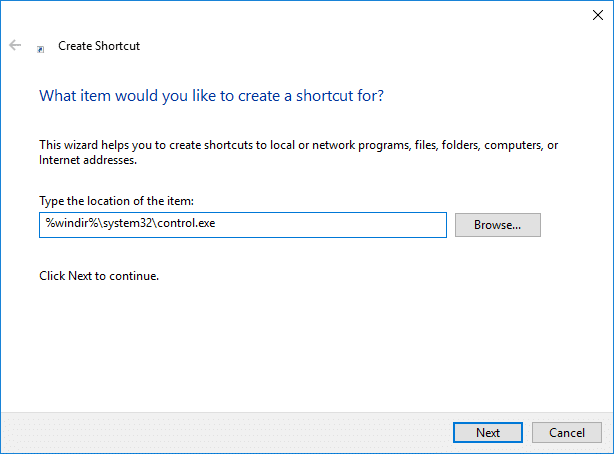
3. Acum vi se va cere să denumiți această comandă rapidă, numiți orice vă place, de exemplu „Comandă rapidă la panoul de control” și faceți clic Următorul.
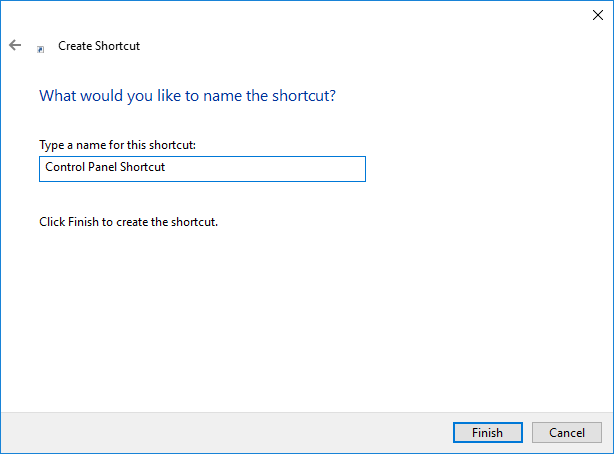
4. Apăsați tasta Windows + E pentru a deschide File Explorer, apoi copiați și lipiți următoarele în bara de adrese a exploratorului și apăsați Enter:
%LocalAppData%\Microsoft\Windows\WinX

5. Aici veți vedea folderele: Grupa 1, Grupa 2 și Grupa 3.
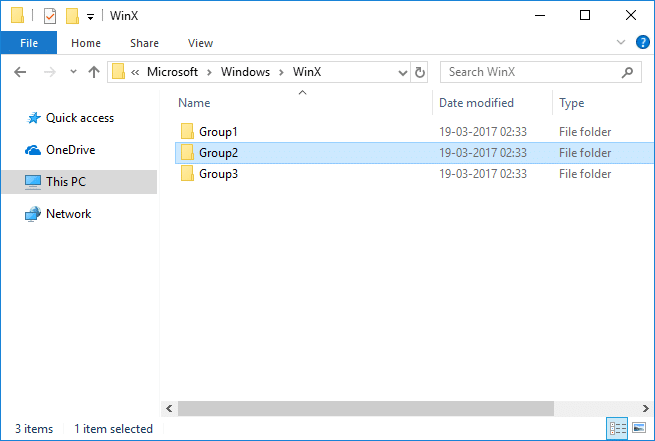
Vedeți imaginea de mai jos pentru a înțelege ce sunt aceste 3 grupuri diferite. De fapt, acestea sunt doar secțiuni diferite din WinX Menu.
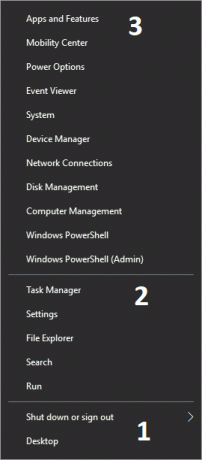
5. După ce ați decis în ce secțiune doriți să afișați comanda rapidă din Panoul de control, faceți dublu clic pe acel grup, de exemplu, să spunem Grupa 2.
6.Copiați comanda rapidă din Panoul de control pe care ați creat-o la pasul 3, apoi inserați-o în folderul Grup 2 (sau grupul pe care l-ați selectat).
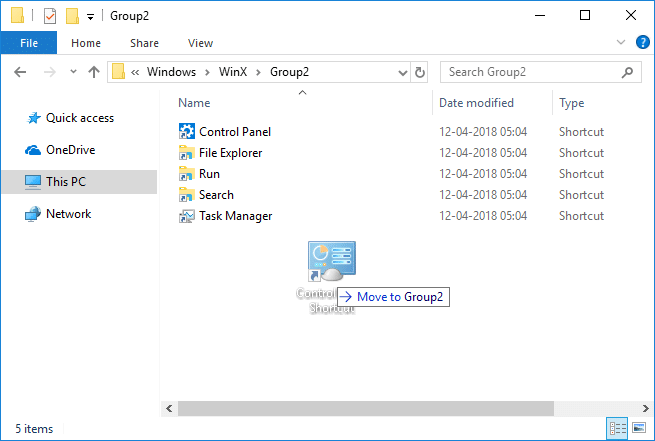
7. Când ați terminat, închideți totul și reporniți computerul pentru a salva modificările.
8. După repornire, apăsați Tasta Windows + X pentru a deschide meniul WinX și acolo veți vedea Comandă rapidă din Panoul de control.

Recomandat:
- Creați o comandă rapidă pentru toate sarcinile din panoul de control în Windows 10
- Activați sau dezactivați Panoul de control și aplicația Setări Windows 10
- Ascundeți elementele din panoul de control în Windows 10
- Activați sau dezactivați funcția Experiențe partajate în Windows 10
Asta ai învățat cu succes Cum să afișați panoul de control în meniul WinX în Windows 10 dar dacă mai aveți întrebări cu privire la acest tutorial, nu ezitați să le întrebați în secțiunea de comentarii.